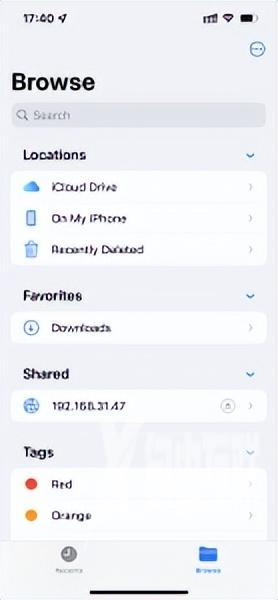在mac和iphone、ipad之间,airdrop和隔空投送一直都是一个非常好用的功能,不需要数据线就能实现不同设备之间的无线文件、照片传送。那么iphone、ipad和windows电脑之间能够实现类似的功能
在mac和iphone、ipad之间,airdrop和隔空投送一直都是一个非常好用的功能,不需要数据线就能实现不同设备之间的无线文件、照片传送。那么iphone、ipad和windows电脑之间能够实现类似的功能么。
今天就给大家带来一些小技巧
要实现windows电脑和苹果设备之间的隔空投送,首先需要在电脑上新建一个文件夹,文件夹的名字和位置可以自己决定。
鼠标右键点击刚创建的文件夹,选择共享选项卡,再点击高级共享。
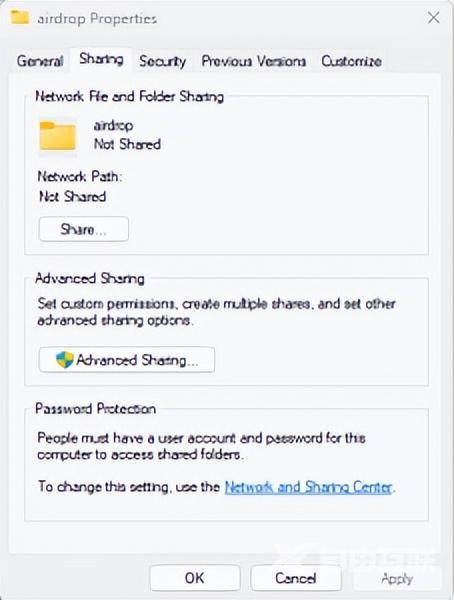
在高级共享窗口中选择"共享此文件夹",然后选择权限,选择用户所有人,将全部权限打开
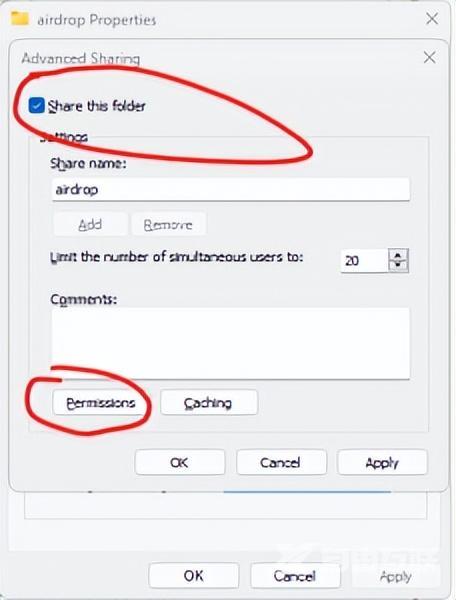
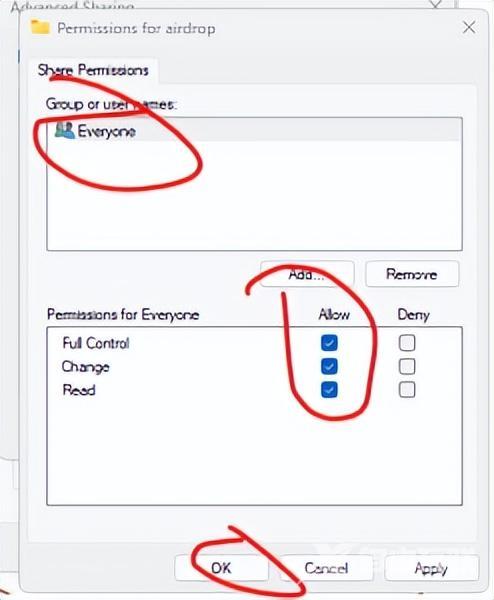
点击确认后,电脑端的配置已经完成了。
接下来就是进入电脑网路共享中心获取电脑的IP地址,后续在手机上配置的时候会用到。
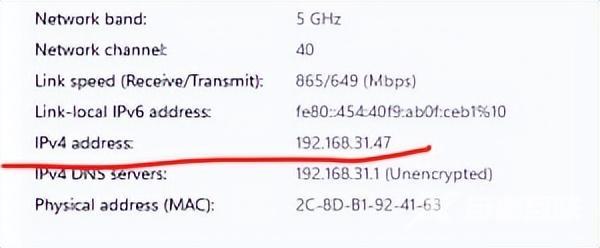
接下来就是手机上的配置了。以iphone 13pro为例子。首先在iphone上找到文件APP,在最初的浏览页面,点击右上角的三个点,选择连接服务器
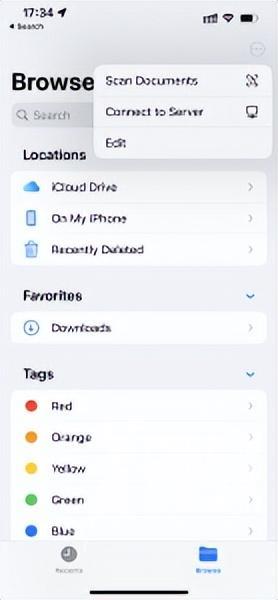
在接下来的页面输入刚才记下的ip地址,然后点击连接

在连接服务器页面选在”注册用户“,用户名和密码分别为你登录windows的用户名和密码,部分用户可能是邮箱地址,建议都可以尝试一下
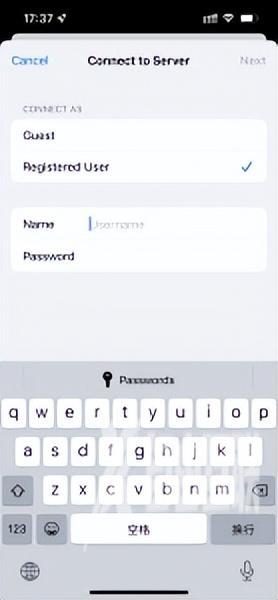
点击连接以后,文件app里就多了一个共享文件夹了。当你的手机和电脑处于同一个网络下,在电脑上将文件放入和取出共享文件夹,手机上也会相应同步,同理,也可以在手机上将文件或者照片存入这个文件夹,电脑上也会实时同步了。是不是很方便呢